這篇教學會介紹在 PyQt5 的視窗裡,偵測滑鼠的按下、放開、移動、捲動等事件,並根據滑鼠事件,進行簡單的互動應用。
原文參考:偵測滑鼠事件
因為 Google Colab 不支援 PyQt5,所以請使用本機環境 ( 參考:使用 Python 虛擬環境 ) 或使用 Anaconda Jupyter 進行實作 ( 參考:使用 Anaconda )。
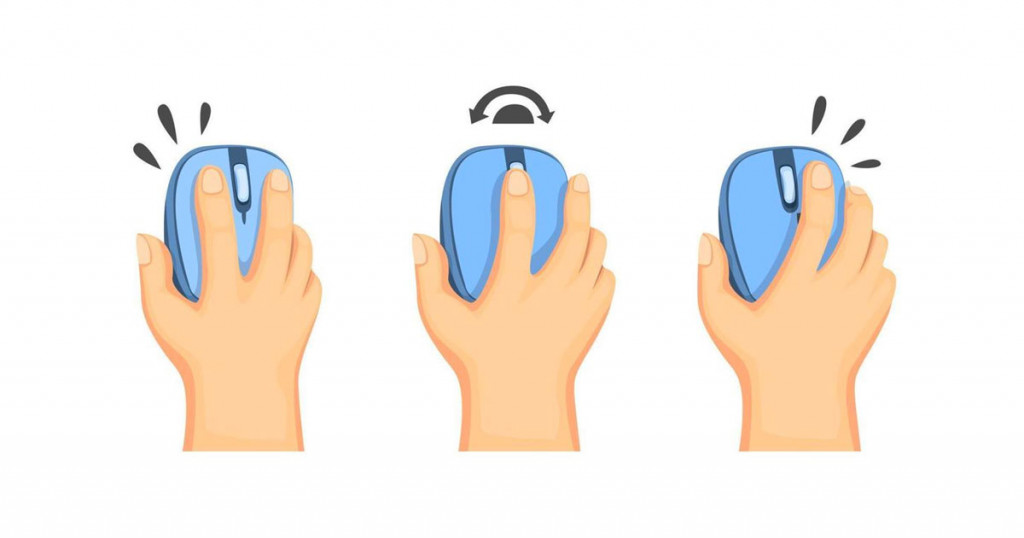
建立 PyQt5 的 Widget 元件之後,只要套用對應的偵測方法,就可以偵測滑鼠的事件 ( 按下、放開、移動...等 ),下方列出常用的滑鼠事件:
| 事件 | 說明 |
|---|---|
| mousePressEvent | 按下滑鼠。 |
| mouseReleaseEvent | 放開滑鼠。 |
| mouseDoubleClickEvent | 連點兩下滑鼠。 |
| mouseMoveEvent | 按下移動滑鼠,設定 setMouseTracking(True) 可不需要按下滑鼠。 |
| wheelEvent | 捲動滑鼠滾輪。 |
| enterEvent | 滑鼠進入。 |
| leaveEvent | 滑鼠移出。 |
以下方的程式碼執行後,會開啟一個空白的視窗,在視窗裡按下滑鼠時,後台就會印出 press 的文字 ( 注意,對應事件的函式需要包含一個 self 參數 )。
from PyQt5 import QtWidgets
import sys
app = QtWidgets.QApplication(sys.argv)
Form = QtWidgets.QWidget()
Form.setWindowTitle('oxxo.studio')
Form.resize(300, 200)
def mousePress(self):
print('press')
Form.mousePressEvent = mousePress # 新增按下滑鼠事件,事件發生時執行 mousePress 函式
Form.show()
sys.exit(app.exec_())
以下方的程式碼執行後,當滑鼠在視窗中移動時,會透過 QLabel 顯示目前滑鼠的座標。
from PyQt5 import QtWidgets
import sys
app = QtWidgets.QApplication(sys.argv)
Form = QtWidgets.QWidget()
Form.setWindowTitle('oxxo.studio')
Form.resize(300, 200)
def mousePress(self):
print('press')
Form.mousePressEvent = mousePress
label = QtWidgets.QLabel(Form)
label.setGeometry(10,10,100,50)
label.setStyleSheet('font-size:24px;')
def mouseMove(self):
label.setText(f'{self.x()}, {self.y()}') # 透過 QLabel 顯示滑鼠座標
Form.setMouseTracking(True) # 設定不需要按下滑鼠,就能偵測滑鼠移動
Form.mouseMoveEvent = mouseMove # 滑鼠移動事件發生時,執行 mouseMove 函式
Form.show()
sys.exit(app.exec_())
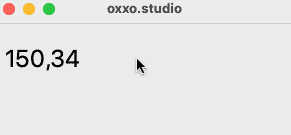
取的滑鼠事件後,就能透過下列的方法,取得常用的幾個滑鼠數值。
| 方法 | 說明 |
|---|---|
| x() | 滑鼠在綁定元件裡的 x 座標 ( 綁定元件左上角為 0,0 )。 |
| y() | 滑鼠在綁定元件裡的 y 座標 ( 綁定元件左上角為 0,0 )。 |
| globalX() | 滑鼠在電腦螢幕裡的 x 座標。 |
| globalY() | 滑鼠在電腦螢幕裡的 y 座標。 |
| button() | 按下哪個滑鼠鍵,1 左鍵,2 右鍵,4 中鍵或滾輪。 |
| timestamp() | 按下滑鼠鍵電腦時間 ( 毫秒 )。 |
下方的例子執行後,會使用 QLabel 顯示按下哪個滑鼠按鍵。
from PyQt5 import QtWidgets
import sys
app = QtWidgets.QApplication(sys.argv)
Form = QtWidgets.QWidget()
Form.setWindowTitle('oxxo.studio')
Form.resize(300, 200)
label = QtWidgets.QLabel(Form)
label.setGeometry(10,10,100,50)
label.setStyleSheet('font-size:24px;')
def mousePress(self):
print(self.button())
if self.button() == 1:
label.setText('按下左鍵')
elif self.button() == 2:
label.setText('按下右鍵')
else:
label.setText('')
Form.mousePressEvent = mousePress # 新增按下滑鼠事件,事件發生時執行 mousePress 函式
Form.show()
sys.exit(app.exec_())
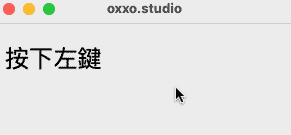
大家好,我是 OXXO,是個即將邁入中年的斜槓青年,我已經寫了超過 400 篇 Python 的教學,有興趣可以參考下方連結呦~ ^_^
